SolidWorks渐开线齿轮的绘制方法
solidworks渐开线齿轮精确画法
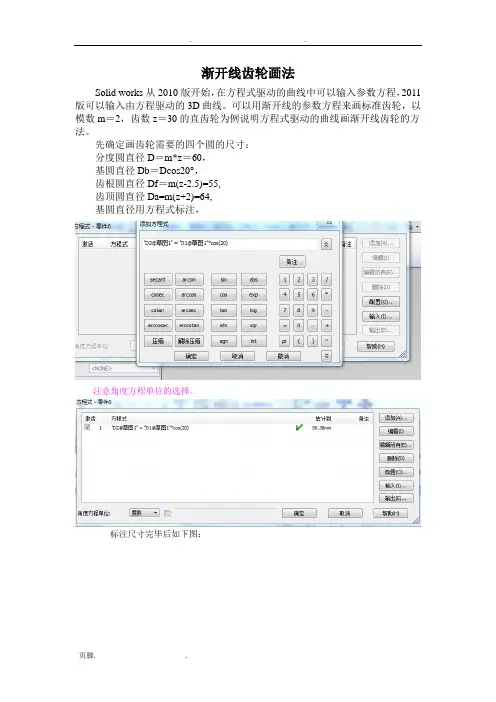
渐开线齿轮画法Solid works从2010版开始,在方程式驱动的曲线中可以输入参数方程,2011版可以输入由方程驱动的3D曲线。
可以用渐开线的参数方程来画标准齿轮,以模数m=2,齿数z=30的直齿轮为例说明方程式驱动的曲线画渐开线齿轮的方法。
先确定画齿轮需要的四个圆的尺寸:分度圆直径D=m*z=60,基圆直径Db=Dcos20°,齿根圆直径Df=m(z-2.5)=55,齿顶圆直径Da=m(z+2)=64,基圆直径用方程式标注,注意角度方程单位的选择。
标注尺寸完毕后如下图:插入方程式驱动的曲线选择参数性,输入渐开线的参数方程:Xt=Rb*(tsint+cost)Yt=Rb*(sint-tcost) ,Rb为基圆半径。
输入方程时要把角度转为弧度。
预览到如上图的曲线。
确定后画一条中心线镜向,裁剪(在2010版中裁剪或镜向会使渐开线过定义,原因不明)成下面第二幅图的形状。
标注齿厚s的尺寸,s=p/2=πm/2=π.标注尺寸后,原有的对称关系有可能会错乱,需要重新标注几何关系,在基圆与齿根圆之间加圆弧与齿根圆相切半径(0.25m),如下图。
标注完几何关系后使中心线水平以完全定义草图。
拉伸时用轮廓选择拉伸两次成下图。
最后阵列得到齿轮模型。
以下为渐开线参数方程的推导:以θ(rad)为参数,AP=l=θr,P点的轨迹即为以E点为起点的渐开线。
OB=OC+BC=rcosθ+θrsinθPB=AC-AD=rsinθ-θrcosθ得,P(-(rcos θ+θrsin θ),(rsin θ-θrcos θ))。
sgn(Px)=-1与渐开线的旋转方向有关。
cos tan *cos **sin *sin **cos b kk kk k b b b b r r a a a x r r rad y r r rad θθθθθθθ⎧=⎪⎨⎪=-⎩=+⎧⎨=-⎩。
solidworks参数化渐开线直齿轮画法
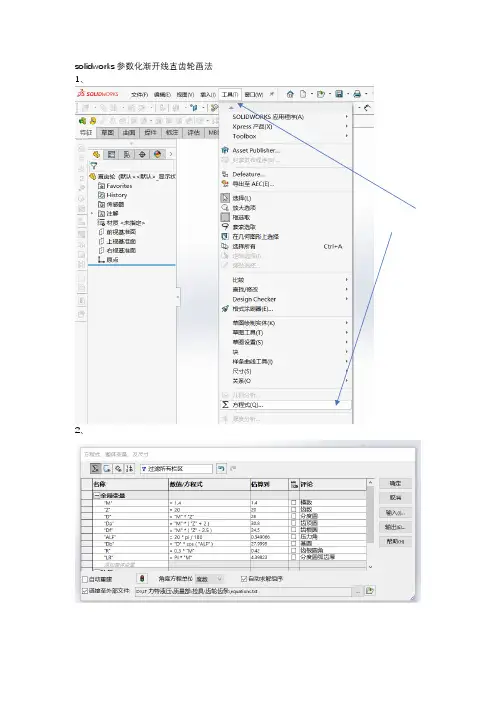
solidworks参数化渐开线直齿轮画法1、2、/方程式”栏中输入:1.4以下逐行输入”Z”,”D”,”Da”,”Df”…………….输入完成后点击确定。
3、点击前视基准面进入草图,以坐标原点为圆心,以任意大小为直径画四个同心圆。
4、参数驱动各圆的直径标注任意一个圆点击对号依次把其余各圆(D,Df,Db)赋予公式,最后结果如下图5、画渐开线点击样条曲线右侧的倒三角---方程式驱动的曲线点击参数性输入如下公式及数字,然后点击对号任意画一直线与分度圆相交截取直线与渐开线之间的分度圆圆弧标注圆弧的长度,标注时选取圆弧的两个端点,之后再点击一下圆弧,完成标注。
右键渐开线,固定渐开线双击圆弧的标注,在蓝色框内输入“=”,选择全局变量---LR在="LR"后面再输入“/2”,之后按对号***退出草图,点击前视基准面新建草图,将上一草图转换实体引用,之后过圆心及圆弧中心画一直线。
以这一直线为镜像轴把渐开线镜像。
将顶圆及多余渐开线修剪掉画出两条9度的线(因为是20个齿,需阵列20个每个齿占18度,如果是40个齿则画4.5度的两条线,如果是30个齿则画6度的两条线)修剪出一个齿形齿根圆角参数化先倒个0.1的圆角再双击R0.1的标注在蓝框内输入“=“及RR角已参数化***注意事项及知识点:草图中一定不能有过定义,发现过定义则应将过定义去掉,否则在参数化时会出错,比如,模数从2改为6时,数模就出错了拉伸参数化齿轮绘制完成注意这里的“参数化“三个字,目前齿轮的模数是1.4,只要我们把方程式中的模数改变,齿轮轮自动变化如下图:目前的模数是4在如下的方程式中将4改为1.4,其余变量自动变化,数模也跟着变化这就是参数化绘图的优势,把这个齿轮的数模保存住,以后再想画其它模数的齿轮时,只要在工具---方程式只把模数改为需要的即可,数模自动更新。
solidworks画渐开线直齿轮的三种画法
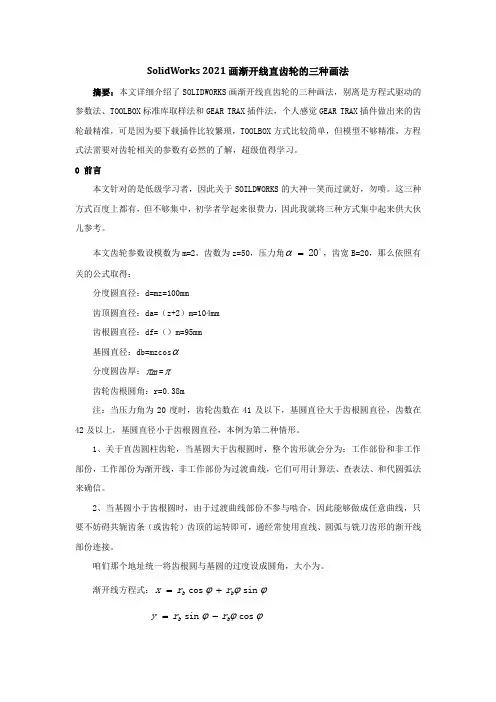
SolidWorks 2021画渐开线直齿轮的三种画法摘要:本文详细介绍了SOLIDWORKS 画渐开线直齿轮的三种画法,别离是方程式驱动的参数法、TOOLBOX 标准库取样法和GEAR TRAX 插件法,个人感觉GEAR TRAX 插件做出来的齿轮最精准,可是因为要下载插件比较繁琐,TOOLBOX 方式比较简单,但模型不够精准,方程式法需要对齿轮相关的参数有必然的了解,超级值得学习。
0 前言本文针对的是低级学习者,因此关于SOILDWORKS 的大神一笑而过就好,勿喷。
这三种方式百度上都有,但不够集中,初学者学起来很费力,因此我就将三种方式集中起来供大伙儿参考。
本文齿轮参数设模数为m=2,齿数为z=50,压力角20=α,齿宽B=20,那么依照有关的公式取得:分度圆直径:d=mz=100mm 齿顶圆直径:da=(z+2)m=104mm 齿根圆直径:df=()m=95mm 基圆直径:db=mzcos α 分度圆齿厚:m π=π 齿轮齿根圆角:r=0.38m注:当压力角为20度时,齿轮齿数在41及以下,基圆直径大于齿根圆直径,齿数在42及以上,基圆直径小于齿根圆直径,本例为第二种情形。
1、关于直齿圆柱齿轮,当基圆大于齿根圆时,整个齿形就会分为:工作部份和非工作部份,工作部份为渐开线,非工作部份为过渡曲线,它们可用计算法、查表法、和代圆弧法来确信。
2、当基圆小于齿根圆时,由于过渡曲线部份不参与啮合,因此能够做成任意曲线,只要不妨碍共轭齿条(或齿轮)齿顶的运转即可,通经常使用直线、圆弧与铣刀齿形的渐开线部份连接。
咱们那个地址统一将齿根圆与基圆的过度设成圆角,大小为。
渐开线方程式:ϕϕϕsin cos b b r r x +=ϕϕϕcos sin b b r r y -=那个地址rb=db/2,是基圆半径,ϕ为渐开线走过的角度,那个地址取0~π/4就好。
1 方程式法打开SOLIDWORKS,新建一个文件,打开方程式,方程式在工具选项卡里面在全局变量下输入需要的齿轮参数单击确信,第一将度改成弧度工具>选线>文档属性>单位单击确信,在前视基准面下新建一个草图,在样条曲线选项下选择方程式驱动的曲线,并输入上述渐开线方程式,取得渐开线曲线注:输入公式时,引用参数要打双引号,且在英文输入法下退出草图,在前视基准面下新建草图,画出基圆,齿根圆,分度圆,齿顶圆,并随意标注打开方程式选项卡,在特点下面点击方程式的下属空白框,然后单击草图上的尺寸标注,就会显现“D4@草图2”,在数值/方程式下选择全局变量下的“da”同理,完成齿根圆,基圆,分度圆的方程式创建,那个地址创建一个方程式后,尺寸标注会看不见,只需要点击一下左侧树状的草图,,标注就会显现出来在草图2下将草图1的样条曲线转换为实体引用,隐藏草图1,缘故是因为咱们不行直接对参数化建模的渐开线作剪裁,因此曲线救国作一条构造线,用于渐开线的镜像,同时将分度圆剪裁掉,留下一小段,并将小段分度圆两头别离与构造线和渐开线重合尺寸标注小段分度圆,标注圆弧的时候先单击上下两点,在=再单击圆弧打开方程式选项卡,在方程式项目下添加方程式,单击方才的尺寸标注,输入参数从头打开草图2,镜像渐开线,并剪裁单击3点圆弧按钮,选择创建两段圆弧,并标注,两段圆弧坐相等约束,并别离与基圆、分度圆相切打开方程式选项,选择适才的标注,在数值/方程式下选择r,即齿根圆角从头打开草图2,剪裁曲线,为了幸免剪裁曲线后方程式错误,能够将不需要的曲线设置成构造线拉伸草图,取得一个齿,然后阵列,选择外圆面和特点2 Toolbox库选择法打开SolidWorks,选择任务窗格,然后选择toolbox选择国标GB选择动力传动,齿轮,正齿轮,右键,生成零件设置模数,齿数,压力角并另存为零件,能够看到,生成的齿轮没有齿根圆角,渐开线也不够标准,不适合用于受力分析,但适合用于齿轮表示的地址3 Gear Trax插件法下载gear trax插件,pan.b依照里面的说明说安装,为了幸免错误,我上传的是英文包,英语略微差一点的能够对照中文界面选择直齿轮,将模数设置为2,单位为metric,在pinion的teeth下设置为50,facewidth 设置为20,在右边create in cad当选择pinion only,其他的默许然后单击下面第二个图标,等待,然后自动创建完成能够看到,齿轮成立很标准,同时若是有螺旋角,还能够很方便的成立螺旋齿轮结论本文介绍了SOLIDWORKS的三种齿轮成立方式,借此抛砖引玉,方便初学者,固然还有别的方式,读者能够自行百度,个人感觉第一种方程式法很有挑战性,关于学者以后的参数化建模有专门大的借鉴意义,而插件法能够用于有限元或动力学仿真,取得的结果会比较准确。
SolidWorks中渐开线齿轮的绘制

目录目录 (1)绪论 (1)第一章明确设计目的有的放矢 (2)第二章简化齿轮的绘制 (3)第一节利用SolidWorks自带插件“Toolbox”生成齿轮 (3)第二节生成齿轮GB工程图 (6)第三章渐开线的画法 (8)第一节曲面生成渐开线 (8)第二节插值法生成渐开线 (11)第三节程序法生成渐开线 (13)第四章渐开线齿轮的生成 (15)第一节齿轮相关概念的复习 (15)第二节直齿轮的绘制 (16)第三节斜齿轮的绘制 (18)绪论SolidWorks公司成立于1993年,是专门为制造行业提供专业三维机械设计软件的厂商,1997年通过与法国达索公司的股票交易成为达索公司旗下的一员。
目前在全球范围内获得了广泛认可,不断的产品创新和改进是SolidWorks取得成功的内因,公司以用户的成功作为自己的成功标准。
SolidWorks可以创造与众不同的产品并缩短上市的时间,也可以降低产品的开发成本、提高产品的质量。
自从上个世纪90年代SolidWorks进入中国市场后,就其方便、易用的操作界面,灵活、快捷的设计理念,以及强大的功能让设计师耳目一新。
从SolidWorks 2008以后更是用其创新的理念,将功能和界面大胆革新,从而又开辟了一条3D设计的新疆界。
现在中国使用SolidWorks的用户越来越多,对于一些初学者,在齿轮的绘制过程中会遇到很多问题。
本册就是针对这一主题而编,希望对还在齿轮建模迷惑中的读者有抛砖引玉的作用,提高设计者的软件使用水平,开拓一条新的设计思路。
但是使用本册前应当先完成SolidWorks基本模块的学习,或者是有一定的SolidWorks基础和使用经历。
席久恒山东华创信息技术有限公司 2009年4月5日第一章明确设计目的,有的放矢第一章明确设计目的有的放矢齿轮在机械传动设计中是重要的传动零件,它有很多其他传动机构无法比拟的优点,比如传动效率高(一般在0.9以上),传动平稳(斜齿轮尤为突出),传动力矩大,准确的瞬时传动比,寿命长,而且可以改变传动方向等。
Solidworks渐开线齿轮画法
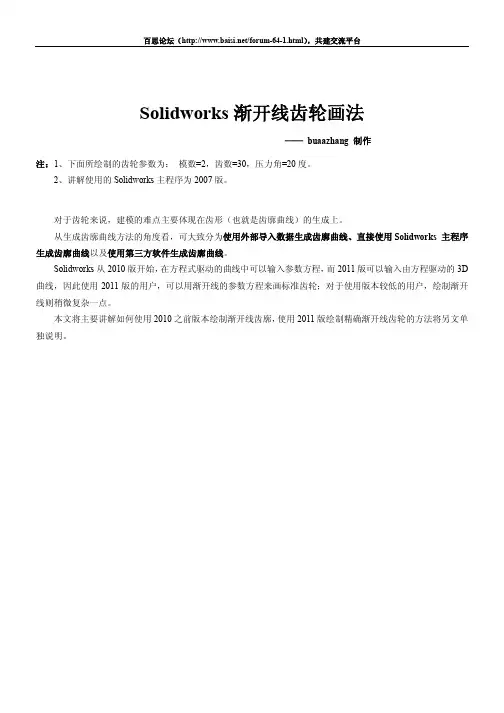
并在“曲面放样”属性下的轮廓中选择草图 2(竖起线)和草图 4(草图点) ,在中心线参数中选择草图 3(半圆 弧) ,单击确定,如图所示。
上面, “中心线参数”的作用是:约束从放样的两个轮廓(草图 2 和草图 4)之间形成的中间轮廓都是“中 心线参数” (草图 3)的法向。 6、仍然选择上面使用的基准面进入新的草图绘制,选中 5 中得到的曲面的边线并“转换实体引用” ,这样, 近似渐开线就得到了。 7、最后,简单检验一下绘制的“渐开线”是否符合要求。 用上面的基准面进入草图,先绘制一段超点任意、与基圆同直径的弧线并且圆心重合,通过约束定义圆弧起 点与“渐开线”起点重合;再绘制一条起点为圆弧终点、斜向下的直线,通过约束定义其与圆弧相切、另一端点 与“渐开线”重合。绘制好后,分别标注直线和圆弧的长度,并将这两个尺寸设置为“从动” 。拖动直线与圆弧 的重合点,在不同位置观察圆弧和直线的长度是否一致。
4.2、标注齿厚 s 的尺寸。 齿厚 s=p/2=pi*m/2=pi=3.14。 下面对齿厚进行标注,右键属性查看该标注的全名(此处为 D6) 。接下来使用智能尺寸,或方程式修改 D6 为 3.14mm。
5、重新镜像齿廓 重新绘制中心线,并使该中心线过上面得到的 3.14mm 齿厚线的中点,重新使用镜像,复制齿廓并将原齿廓 设置为构造线,剪切掉多余部分曲线。
-1-
百思论坛(/forum-64-1.html) ,共建交流平台
4、画中心线,镜像、剪裁 4.1、取任意角度(粗略估计为一个齿宽度左右即可)画一条中心线,镜像 2 中得到的曲线,并进行适当剪 裁。这里需要注意的是,剪裁时应选对镜像前源曲线进行剪裁。
-2-
百思论坛(/forum-64-1.html) ,共建交流平台
wwwbaisinetforum641html共建交流平台7二使用solidworks方程式得到渐开线solidworks2010及2011版均能通过方程式定义渐开线参数方程因此使用2010及以上版本生成渐开线相对较容易使用2010之前版本方程式得到渐开线的方法由于自己没有找到参考的所以本文中暂时就不包括了后面会对此进行补充
solidworks标准渐开线斜齿轮的准确画法
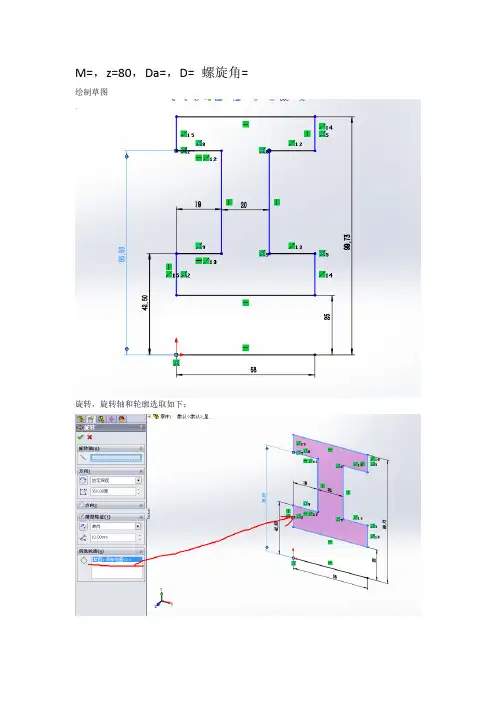
M=,z=80,Da=,D= 螺旋角=绘制草图旋转,旋转轴和轮廓选取如下:绘制键槽选中心矩形选择此面绘制中心矩形切除拉伸选择该平面进行草图绘制绘制圆尺寸为16mm,旋转切除。
插入基准轴对刚才的孔特征进行圆形阵列绘制倒角选择端面进行草图绘制绘制齿顶圆=,分度圆=,齿根圆=;插入方程式驱动曲线从远点对称线镜像渐开线设红圈中点与渐开线重合尺寸标注根据P=pi*m ,所以齿厚S=pi*m/2=输入等号并按下图输入添加几何关系使得曲线和点重合删除多余曲线并做对称线通过分度圆中点重画对称线使其通过分度圆中点,并镜像渐开线删除多余的尺寸线和曲线连接下端使其成为封闭曲线,将渐开线转化为实体引用以有齿廓的一侧为参考插入基准面,距离设置为58mm“转换实体引用”解释:1、在草图中使用2、原型是其它草图中的线条或实体边线3、转换后一律产生一条实线条。
如果在3d草图中使用,该线条与原型重合,如果在平面草图中使用,该线条是原型在该草图中的投影。
转换后的线条是直线或圆弧则依然是直线或圆弧,如果是其它形状一律转变为样条曲线。
如果投影是一个点,则不生成任何东西。
4、操作步骤:在草图中点选原型线条或边线(可按下<Ctrl> 键复选多个原型),再点“转换实体引用”即可。
*选择基准平面1为草绘平面,单击‘转换实体引用‘,选中齿廓,将其转化成齿轮后端面上的实体*单击旋转实体按钮,将后端面生成的齿廓以圆心为中心进行旋转度,单击退出草图单击放样凸台机体按钮,一次选择草图和轮廓线单击圆柱阵列按你按钮,选择特征为放样,阵列个数为80.注:此齿轮的源于书上的习题,其Rb小于Rf,大家画图时请根据实际情况自行决定,另外端面的旋转角度与螺旋角的关系这里不做推导。
SolidWorks渐开线齿轮的绘制办法(精)
∙ SolidWorks基于Windows开发,所以对于微软的程序是比较兼容的。
本节中的插值法就是利用Microsoft Excel进行差值,然后再用SolidWorks的“通过XYZ点的曲线”命令生成渐开线。
(接上期四、插值法生成渐开线SolidWorks基于Windows开发,所以对于微软的程序是比较兼容的。
本节中的插值法就是利用Microsoft Excel进行差值,然后再用SolidWorks的“通过XYZ点的曲线”命令生成渐开线。
(1新建一个Excel文档,在第一列第一行输入0,然后每往下一格增加0.1弧度,直到数值增加到为止。
这是定义渐开线的区间,从0到,如果读者需要其他区间的渐开线,可以灵活修改,这里也可以通过控制每两个点之间的增量来控制精度。
在第二列需要输入公式,就是渐开线方程的笛卡尔坐标方程。
其中a是基圆半径,θ是极轴角度。
在Excel表的第二列中输入方程,然后拖动Excel手柄将整列都复制成该公式。
在第三列输入公式,同样将整列复制成该公式,如图20所示。
(2复制B列和C列数据到新的工作表。
注意在粘贴时点击右键,选择“选择性粘贴”,然后在弹出的对话框中选择“数值”。
如图21所示。
(3将新表的第三列全部用“0 ”填充,其实这三列数据就是渐开线的XYZ的坐标值,有了这些数值还不能直接应用到 SolidWorks中,需要将其另存为.txt格式。
点击“另存为”,在格式中选择“文本文件(制表符分割”格式,如图22所示。
(4在SolidWorks中新建一个零件,在“特征”命令集中的“曲线”命令下找到“通过xyz点的曲线”按钮。
然后浏览到刚才生成的文本文档,点击确定就能生成所需要的渐开线了,过程如图23所示,结果如图24所示。
五、程序法生成渐开线因为SolidWorks是基于Windows开发的,所以它支持的开发语言非常丰富,主流的语言都支持。
这里不是讨论怎样编程,主要是给大家介绍一个新的思路。
Solidwoks-渐开线齿轮画法
渐开线齿轮画法Solid works从2010版开始,在方程式驱动的曲线中可以输入参数方程,2011版可以输入由方程驱动的3D曲线。
可以用渐开线的参数方程来画标准齿轮,以模数m=2,齿数z=30的直齿轮为例说明方程式驱动的曲线画渐开线齿轮的方法。
先确定画齿轮需要的四个圆的尺寸:分度圆直径D=m*z=60,基圆直径Db=Dcos20°,齿根圆直径Df=m(z-2.5)=55,齿顶圆直径Da=m(z+2)=64,基圆直径用方程式标注,注意角度方程单位的选择。
标注尺寸完毕后如下图:插入方程式驱动的曲线选择参数性,输入渐开线的参数方程:Xt=Rb*(tsint+cost)Yt=Rb*(sint-tcost) ,Rb为基圆半径。
输入方程时要把角度转为弧度。
预览到如上图的曲线。
确定后画一条中心线镜向,裁剪(在2010版中裁剪或镜向会使渐开线过定义,原因不明)成下面第二幅图的形状。
标注齿厚s的尺寸,s=p/2=πm/2=π.标注尺寸后,原有的对称关系有可能会错乱,需要重新标注几何关系,在基圆与齿根圆之间加圆弧与齿根圆相切半径(0.38(0.25)m),如下图。
标注完几何关系后使中心线水平以完全定义草图。
拉伸时用轮廓选择拉伸两次成下图。
最后阵列得到齿轮模型。
以下为渐开线参数方程的推导:以θ(rad )为参数,AP =l =θr ,P 点的轨迹即为以E 点为起点的渐开线。
OB =OC+BC=rcos θ+θrsin θ PB=AC-AD=rsin θ-θrcos θ得,P(-(rcos θ+θrsin θ),(rsin θ-θrcos θ))。
sgn(Px)=-1与渐开线的旋转方向有关。
cos tan *cos **sin *sin **cos b kk kk k b b b b r r a a a x r r rad y r r rad θθθθθθθ⎧=⎪⎨⎪=-⎩=+⎧⎨=-⎩。
使用SOLIDWORKS方程式绘制渐开线齿轮
使用SOLIDWORKS方程式绘制渐开线齿轮在SOLIDWORKS中,有时需要在参数之间建立关联,但这种关联却无法通过使用几何关系或常规的建模技术来实现。
这时我们就可以使用方程式来建立模型中尺寸之间的数学关系。
在方程式驱动的曲线中最经典的就是渐开线了,这也是绘制齿轮时不可或缺的线条类型。
齿廓为渐开线的齿轮统称为渐开线齿轮。
渐开线齿轮的齿形由渐开线和过渡线组成,齿轮的端面齿廓为圆的渐开线,大端的理论齿廓为球面渐开线。
渐开线齿轮可利用变位的方法避免根切,改善啮合指标和提高轮齿强度等,因其具有的众多优点,渐开线成为了应用最广的一种齿轮曲线。
在平常的设计工作中,通常会使用SOLIDSWORKS设计库中的Toolbox功能来直接得到我们想要的齿轮类型。
如螺旋齿轮、直齿内齿轮、正齿轮等。
而本文将以渐开线直齿内齿轮为例,示范如何使用SOLIDWORKS方程式链接驱动的方式绘制渐开线齿轮。
首先我们选择上方的工具——方程式来插入直齿内齿轮方程式。
由于参数较多,手动输入较为繁琐,所以我们可以通过直接将方程式链接到文件的方式进行插入。
输入完成的方程式可以在设计树中进行查看。
绘制五个同心圆,分别标注为方程式中的分度圆、基圆、齿根圆、齿顶圆、最外圆,然后选择最外圆和齿顶圆之间的轮廓进行拉伸。
选择所生成凸台的表面进行渐开线的草图绘制。
选择插入“方程式驱动的曲线”。
在属性框中输入渐开线方程式:得到渐开线后绘制两根中心线,下方中心线与渐开线、分度圆相交,上方中心线与下方中心线夹角标注为90除以齿数。
以上方中心线为对称轴镜像渐开线,并将两条渐开线之间相交的齿形轮廓拉伸切除。
阵列所得到的切除特征,阵列个数为齿轮齿数,即可得到一个渐开线直齿内齿轮。
以上就是使用SOLIDWORKS方程式绘制渐开线齿轮的方法介绍了。
参数化设计是SOLIDWORKS的重要设计方法,利用参数化设计,我们可以快速的找到产品结构的内部意义,从而建立关联。
在SOLIDWORKS提供的多种可以实现的参数化设计方法中,方程式是最为实用的一种之一。
在soldworks里面画渐开线齿轮的方法
/scylr
在 soldworks 里面画渐开线齿轮的方法: 1.先根据确定基圆半径 rb=0.5mzcosα; 2.在 proe 里面利用渐开线方程绘制渐开线并画出基圆; 卡笛尔坐标下的渐开线参数方程: 卡笛尔坐标系下的渐开线参数方程如下(设压力角 afa 由 0 到 60 度,基圆半径 rb 为 10): afa=60*t x=rb*cos(afa)+pi*rb*afa/180 * sin(afa) y=rb*sin(afa)-pi*rb*afa/180 * cos(afa) z=0 圆柱坐标下的渐开线参数方程: 圆柱坐标系下的渐开线参数方程如下(设基圆半径 rb 为 10,压力角 afa 从 0 到 60 度): afa = 60*t r = (rb^2 + (pi*rb*afa/180)^2)^0.5 theta = afa-atan((pi*rb*afa/180)/ rb) z = 0 3.将文件保存为*.igs 的文件,输出选项中选择基准曲线和点,文件名及所在路径为英文。 4.在 soldworks 里面打开即可。 在 UG 里面画渐开线齿轮的方法:
[degrees]a=20 压力角 c=0.25 [mm]d=z*m [mm]da=d+h*m*2 [mm]db=d*cos(a) [mm]df=d-2*(h+c)*m h=1 [mm]m=12 模数 [degrees]s=90*t [degrees]t=0 [mm]xt=(db/2)*cos(s)+(db/2)*rad(s)*sin(s) [mm]yt=(db/2)*sin(s)-(db/2)*rad(s)*cos(s) z=21 齿数 [mm]zt=0
渐开线 渐开线
- 1、下载文档前请自行甄别文档内容的完整性,平台不提供额外的编辑、内容补充、找答案等附加服务。
- 2、"仅部分预览"的文档,不可在线预览部分如存在完整性等问题,可反馈申请退款(可完整预览的文档不适用该条件!)。
- 3、如文档侵犯您的权益,请联系客服反馈,我们会尽快为您处理(人工客服工作时间:9:00-18:30)。
现在中国使用SolidWorks软件的用户越来越多,对于一些初学者,在齿轮的绘制过程中会遇到很多问题。
本文笔者就是针对这一主题而写,希望对那些还处于齿轮建模迷惑中的读者有一些抛砖引玉的作用,提高设计者的软件使用水平,开拓一条新的设计思路。
阅读本文前,读者朋友应当先完成SolidWorks基本模块的学习,或者是有一定的软件使用经历和基础。
一、明确设计目的
齿轮在机械传动设计中是重要的传动零件,它有很多其他传动机构无法比拟的优点,如传动效率高(一般在0.9以上),传动平稳(斜齿轮尤为突出),传动力矩大,准确的瞬时传动比,寿命长,而且可以改变传动方向等,这些优点决定了齿轮在动力传动和运动传动中占有不可动摇的地位。
一般齿轮的齿廓都是渐开线,那么如何在SolidWorks中绘制渐开线呢?在开篇之前先请读者思考一个问题:为什么要绘制精确的“渐开线”齿轮呢?是为了做运动模拟?出2D 的工程图?到C N C里进行加工?还是作为CAE的分析模型呢?
当然,如果我们的目的不同,那么我们的齿轮就有不同的绘制方法。
请看下面的详细讲解。
二、简化齿轮的绘制
1.利用SolidWorks自带插件
“Toolbox”生成齿轮
对于出图和用于运动模拟的用户,可以用简化的“渐开线”齿轮代替,这样不但可以大大简化建模的时间,而且可以充分利用现有的计算机资源。
在SolidWorks的Toolbox插件中就有齿轮模块,下面就具体介绍一下这种方法。
(1)首先在插件中打开Toolbox插件,如图1所示。
点击“确定”就可以在右边的“任务窗格”设计库中找到“Toolbox”了,如图2所示。
(2 )目前虽然在“GB”中还没有齿轮,但是可以用其他标准中的齿轮代替。
下面就以“AnsiMetric”标准为例,介绍Toolbox中调用齿轮的方法。
在Toolbox的目录中通过“AnsiMetric”→“动力传动”→“齿轮”,在这里系统已经给出了常用的齿轮形式,我们需要哪种形式的齿轮就可以生成哪种,如圆柱直齿轮,这里翻译成了“正齿轮”。
具体参数设置,如图3所示。
(3)通过一系列的设置,我们就可以得到想要的齿轮了,如果还达不到自己的要求,就可以在现有的齿轮基础上进行修改。
如要孔板形式的齿轮,就可以用一个“旋转切除”命令和一个“拉伸切除”命令完成。
具体操作如图4所示。
接着再添加几个孔,如图5所示。
(4)这样这个齿轮就差不多完成了,如果用户齿轮有其他的形式,当然可以自己再做进一步的修改。
修改完以后就可以保存了。
注意这里建议用“另存为”,因为直接点击保存,系统会自动保存到Toolbox配置的路径中去,那就会添加不必要的麻烦。
当然如果就想保存到Toolbox的配置路径,那么就直接保存即可。
Toolbox的配置路径更改有很多方法,如可以在“选项”→“异型孔向导/Toolbox”→“配置”,也可以在菜单中找到,还可以在“设计窗
格”→“设计库”→“预览里点击右键”找到。
打开以后就能进入Toolbox配置的欢迎界面,如图6所示。
这里直接点击“3.定义用户设定”,就切换到了用户设定界面,如图7所示。
这里可以直接选择“生成零件”,然后在“在此文件夹生成零件:”选择保存的路径,最后保存退出就可以了。
2.生成齿轮GB工程图
有了上面的齿轮模型,我们就可以根据这个模型出GB的工程图了,但是在SolidWorks的工程图中,所有的模型都是按照真实的投影显示,而GB中齿轮的画法要求用简化画法(只画出一个齿的齿廓,甚至一个齿也不画),那又如何实现?其实实现这一目的也很容易,在出工程图的时候可以用不同的配置,这样就能避开出图与国标简化的矛盾,具体操作如下。
(1)生成一个新配置。
在刚才建立齿轮模型的基础上生成新的配置,这个配置就是我们出工程图时的真实投影实体。
选择已有的“完整齿轮”配置,用键盘的“Ctrl+C”和“Ctrl+V”来复制一个配置,然后用鼠标缓慢双击配置名字,改成“简化齿轮”。
如图8所示。
双击“简化齿轮”配置,将其激活。
然后切换到“设计树”,找到轮齿阵列的特征“TeethCuts”,选择它,这样在模型上就会显示和它有关的数值,如图9所示。
其中齿数“30”已经加入了方程式,双击“30”,打开尺寸编辑界面,配置类型选为“此配置”,然后点击“编辑方程式”,在打开的“编辑方程式”对话框里会看到一个文本形式的方程,记下它。
然后关闭“编辑方程式” 对话框。
在“方程式-齿轮”对话框中的表头“方程式”中找到刚才的表达式,如图10所示。
拖动表头“方程式”后面的竖线,查看完整的“方程式”。
我们发现在图10中的三个方程都指向一个数值,这里我们要将这三个方程都压缩掉,把前面的“对勾”去掉,点击“确定”,这样就可以随意修改了。
用前面的方法点选TeethCuts特征,然后在绘图区域点击“30”,输入“2”,确定后,这样齿轮就成了只有两个齿槽的齿轮(也就是一个齿),再出工程图就没问题了。
有的时候在这一步可能会有错误,其实是因为刚才我们旋转切除的草图有些线条未找到,可以进入其草图,将找不到参考的约束删除,然后添加新的约束。
(2)生成工程图。
点击“从零件/ 装配体制作工程图”→“选择图纸模板” →“选择需要的视图”,如图11 所示。
三、渐开线的画法
绘制渐开线齿轮,首先要有一条渐开线。
在SolidWorks中绘制渐开线的方法有很多,下面就以常用的渐开线的绘制为例进行叙述。
1.曲面生成渐开线
曲面生成渐开线有很多中方法,如曲面扫描、曲面放样等。
这里只给大家介绍曲面放样生成渐开线,因为对于初学者这种方法比较容易理解。
(1)首先新建一个零件,用一个默认基准面进入草图,在草图中心绘制一个圆,并且标注尺寸,如图12所示。
注意:为了以后定位容易,可以将圆心和原点重合。
(2)保存后退出,然后用上面草图的基准面再建立一张新的草图,在上面绘制如图13所示的图形。
中心线绘制水平直径,实线绘制竖直线,并且标注尺寸,尺寸的大小可以假设,因为后面要链接到方程式。
(3)保存后退出,在设计树的“注解”上点击右键,选择“显示注解”和“显示特征尺寸”。
双击直线的尺寸“添加方程式”,在弹出的“添加方程式”界面中显示了刚才直线尺寸的名字(D1@草图2),然后点击圆的直径尺寸(D1@草图1),输入“*pi/2”,这样这条线段的长度就与开始圆的一半保持一致了,如图14和图15所示。
(4)从生成草图1和草图2的基准面新建一个草图,在这个草图中绘制一个半径与草图1的圆一样大的半圆,并且圆心重合,圆弧的两点分别与圆的两个点重合,如图16所示。
(5)退出上面的草图,然后还是在这个基准面上新建一个草图,这次将一个点放在图16中的点上(红圈处的点),确定后退出草图。
(6)这样就绘制了4张草图,通过这4张草图就可以放样出“渐开线”。
点击曲面工具中的曲面放样,也可以到菜单中的“插入”→“曲面”→“放样曲面”中找到。
在“曲面”→“放样”属性下的轮廓中选择草图2和草图4,在中心线参数中选择草图3,点击绿色对勾确认,如图17所示。
其中“中心线参数” 的作用是:从放样的两个轮廓(草图2和草图4)之间形成的中间轮廓都是“中心线参数”(草图3)的法向。
然后形成了渐开线,如图18所示。
(7)下面简单检验一下绘制的“渐开线”是否符合要求。
用上面的基准面进入草图,绘制一段与这个基圆同直径的弧线,圆心重合,一端与“渐开线”的起点重合,另一端点绘制一条相切线,使圆弧与线始终相切,直线相切端的端点与切点重合。
绘制好这些后再分别标出直线的长度和圆弧的弧长,将这两个尺寸都变为“从动”,最后将直线的另一端与“渐开线”重合,拖动直线与渐开线的重合点,在不同位置观察圆弧和直线的长度是否一致,如图19所示。
现在基本上每个点都能够达到弧长和直线长相等,但是如果将小数点的位数加长,就会发现几乎没有一个点是一样的。
这是因为在SolidWorks中的放样线条都是用一段一段的短线逼近的,如果需要精度较高的渐开线就不能简单地应用上面的方法。
在下期的文章中将给大家介绍一个可以实现更精确的渐开线形成方法。
